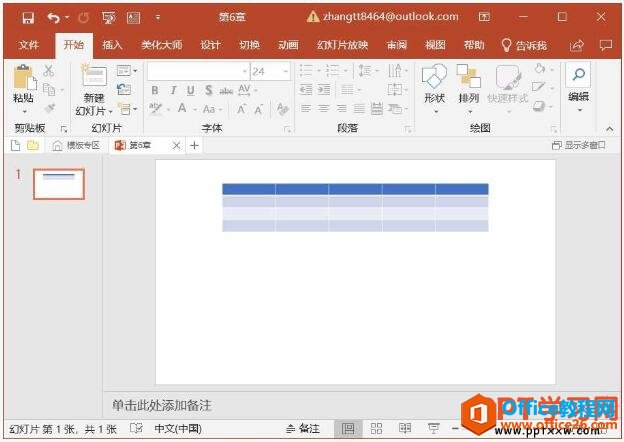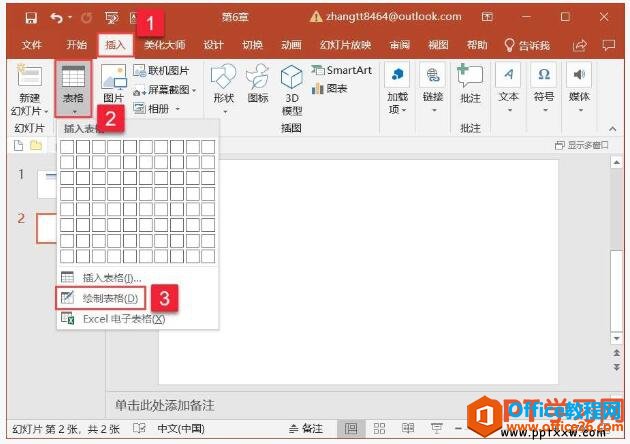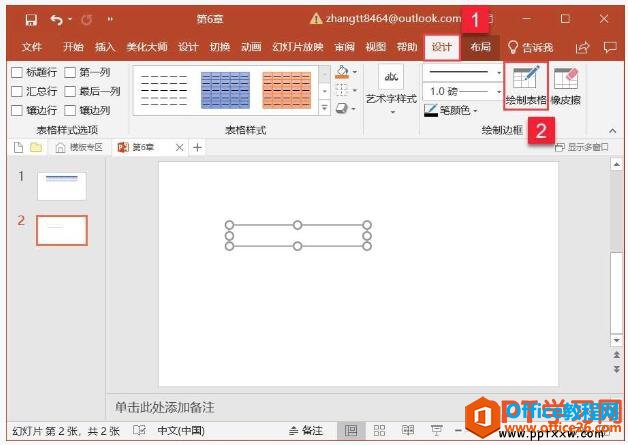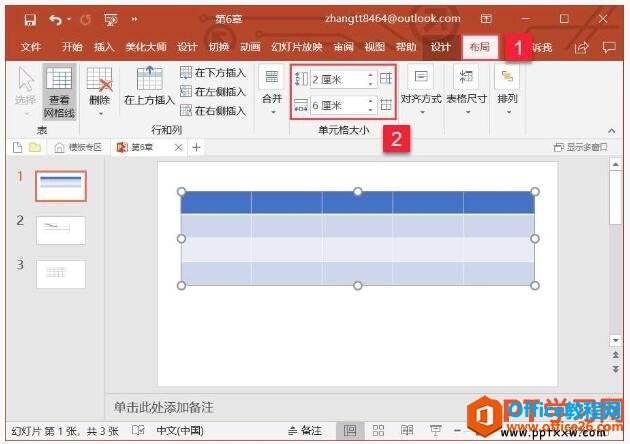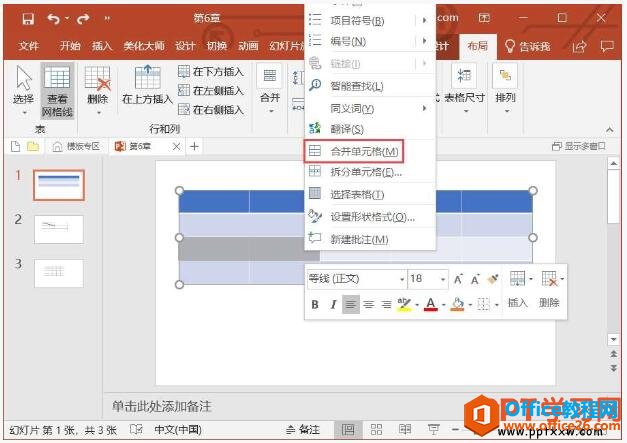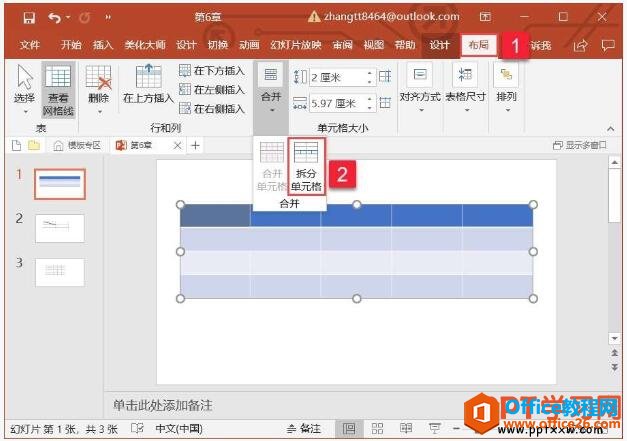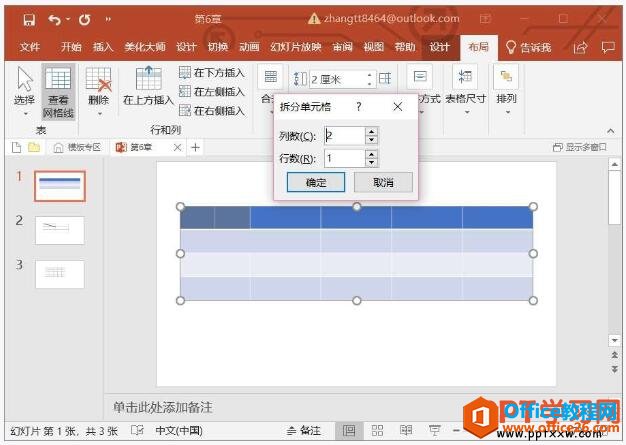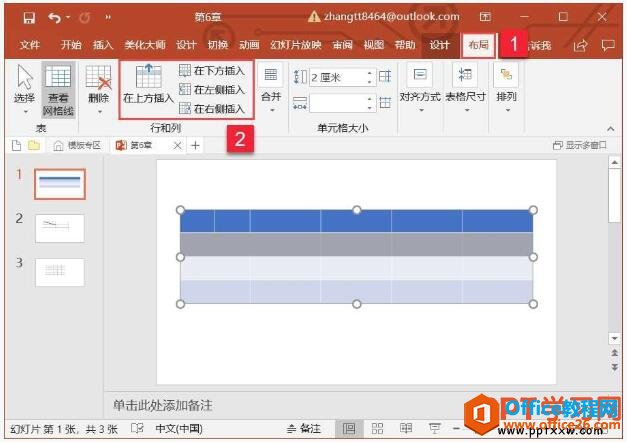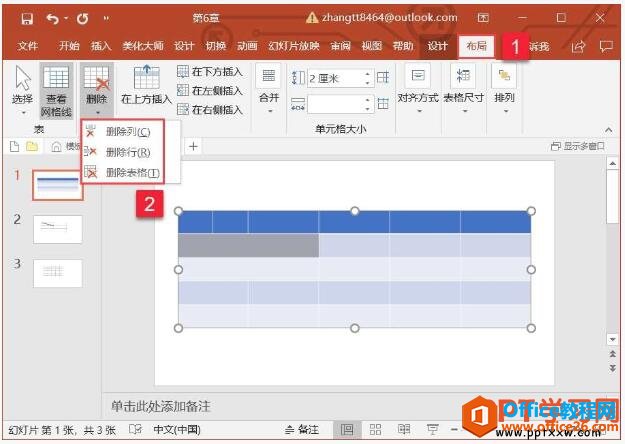-
PPT 2019幻灯片中如何插入和设置表格的技巧大全
-
我们在制作年终总结或者一些销售报告的时候,ppt幻灯片中为了让数据更加明确,可以在ppt2019幻灯片中插入和设置表格,然后通过表格编辑数据,从而让我们制作出一个有实际意义而专业的表格幻灯片,ppt2019幻灯片中插入和设置表格的技巧大全操作如下:
一、ppt2019插入表格
要想在幻灯片内快速插入表格,使用“插入表格”功能是最有效的方法,具体操作步骤如下。
步骤1:打开PowerPoint文件,切换至“插入”选项卡,单击“表格”组内的“表格”下拉按钮,然后在展开的表格区域内拖动鼠标,此时即可在幻灯片内看到预览效果,如图1所示。
图1
步骤2:释放鼠标,即可在幻灯片内看到相应的表格,如图2所示。
图2
二、ppt2019绘制表格
通过“绘制表格”功能,可以绘制出多样的表格,也可以对现有表格进行修改。
步骤1:打开PowerPoint文件,切换至“插入”选项卡,单击“表格”组内的“表格”下拉按钮,然后在打开的菜单列表内单击“绘制表格”按钮,如图3所示。
图3
步骤2:此时,幻灯片内的光标会变成铅笔状,长按鼠标左键并拖动鼠标,即可绘制出一个表格。此时菜单栏内出现表格工具,切换至“设计”选项卡,然后单击“绘制边框”组内的“绘制表格”按钮,如图4所示。此时,幻灯片内光标会再次变成铅笔状,继续绘制表格直至绘制出所需表格,
图4
“绘制表格”功能,不仅可以绘制单元格、行和列边框,还可以在单元格内绘制对角线及单元格。不过要注意的是,在绘制对角线时不要太靠近单元格边框,否则PowerPoint会认为是要插入新的表格。在绘制表格时,如果要删除错误的边框线,可以切换至表格工具的“设计”选项卡内,单击“绘制边框”组内的“橡皮擦”按钮,此时,幻灯片内光标会变成橡皮擦状,单击需要删除的边框线即可。
三、ppt2019调整表格的行高与列宽
表格创建完成后,可能会存在行、列之间距离不规整的问题,影响数据的显示。此时,则需要用户调整行高与列宽,具体的操作步骤如下:选中表格,切换至表格工具的“布局”选项卡,然后在“单元格大小”组内的“行高”“列宽”文本框内进行设置,如图5所示。
图5
四、ppt2019合并与拆分单元格
合并单元格就是将多个单元格合并为一个单元格,此方法常用于表格中的标题栏。而拆分单元格就是将一个单元格拆分成多个单元格,以方便用户在指定的位置输入更多的内容。
1、合并单元格的具体操作步骤如下:
选中需要合并的单元格区域,切换至表格工具的“布局”选项卡,然后单击“合并”组内的“合并单元格”按钮,即可完成单元格的合并,或者选中需要合并的单元格区域后右键单击,然后在打开的菜单列表内单击“合并单元格”按钮,即可完成单元格的合并,如图6所示。
图6
2、拆分单元格的具体操作步骤如下。
步骤1:选中需要拆分的单元格,切换至表格工具的“布局”选项卡,然后单击“合并”组内的“拆分单元格”按钮,如图7所示。或者选中需要拆分的单元格区域后右键单击,然后在打开的菜单列表内单击“拆分单元格”按钮,然后通过设置进行拆分,如图8所示。
图7
图8
五、ppt2019添加与删除行或列
在表格数据的填写过程中,经常会遇到行列不够或者行列多余的问题,此时就需要用户进行删除。
添加表格的行或列,具体操作步骤如下:选中相应的单元格区域,切换至“布局”选项卡。单击“行和列”组的“在上方插入”或“在下方插入”按钮,即可在当前单元格的上方或下方插入空行;单击“在左侧插入”或“在右侧插入”按钮,即可在当前单元格的左侧或右侧添加空列,如图9所示。
图9
删除表格的行或列,具体操作步骤如下:选中要删除的行或列,切换至“布局”选项卡,然后单击“删除”组的“删除列”或“删除行”按钮即可,如图10所示。
图10
今天我们通过一篇比较长的ppt教程为大家讲述了在ppt2019中关于插入表格的技巧,我们不仅仅学会了如何插入表格,还了解了如何去设置幻灯片中的表格,例如合并、拆分、添加和删除的操作技巧。
本文摘自:https://www.office26.com/powerpoint/powerpoint_21630.html,感谢原作者!